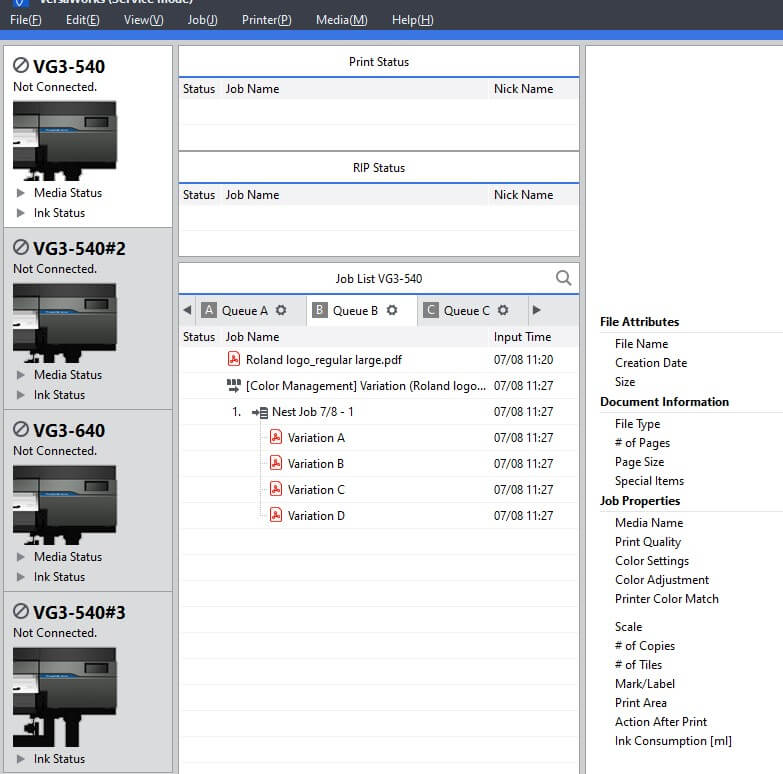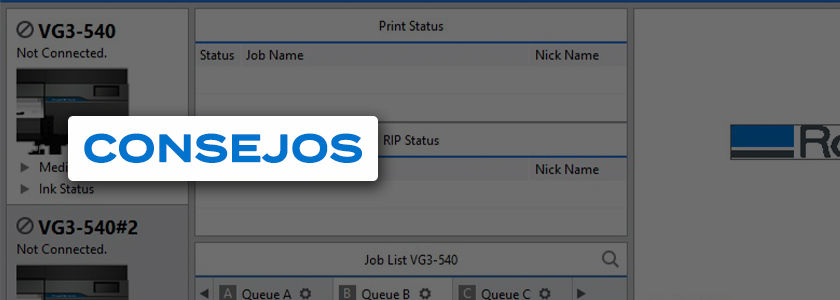Por Daniel Valade, Gerente de Productos de Impresión Digital de Roland DGA
“Job Variation” (“Variaciones en Trabajo”), una función recientemente agregada a VersaWorks® de Roland DG, es una fantástica herramienta que puede ser usada para imprimir trabajos donde la precisión cromática es de suma importancia. “Job Variation” permite a los usuarios comparar diferentes configuraciones tales como Quality Settings (“parámetros de calidad”), Color Management (“gestión de colores”), y Compare Color Adjustment (“comparar ajuste de colores”), que es la habilidad de comparar el mismo trabajo con diversos ajustes de colores o densidades de colores específicos.
1. Para generar un archivo “Job Variation”, empiece haciendo “clic” con el botón de la derecha del ratón sobre un archivo PDF en su cola de impresión y seleccione “Generate Variation Job” (“generar trabajo de variación”).
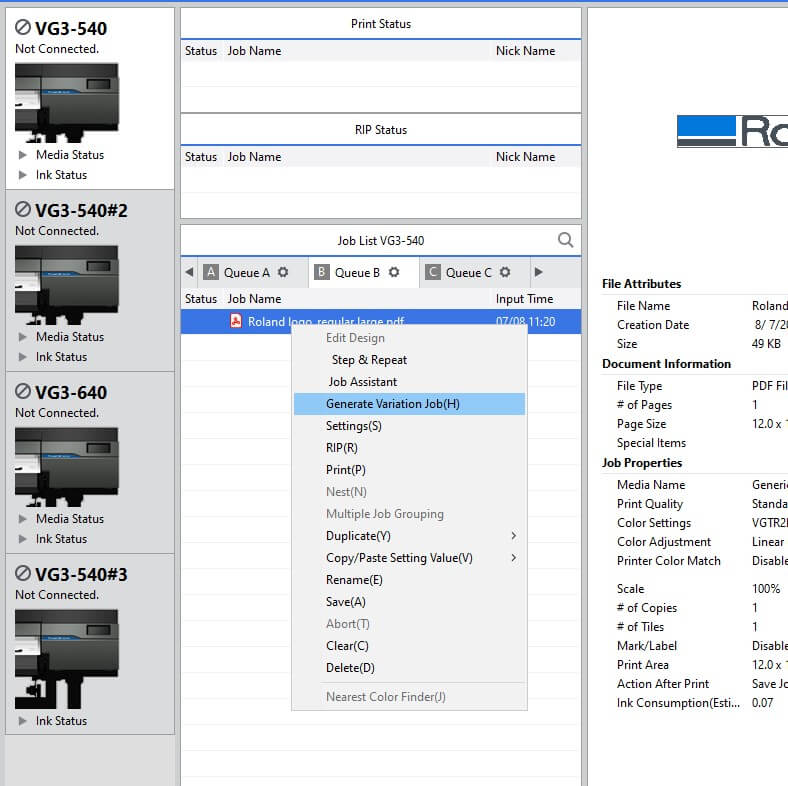
2. Una vez seleccionado, usted tendrá tres opciones para realizar comparaciones. Quality Settings (“parámetros de calidad”), Color Management (“gestión de colores”), y Compare Color Adjustment (“comparar ajuste de colores”).
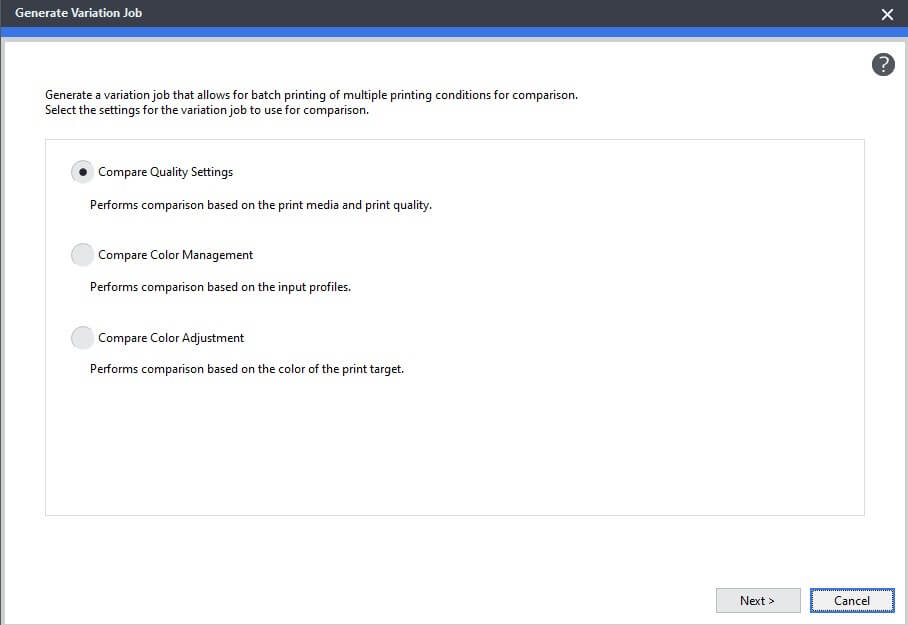
3. Quality Settings le permite comparar diferentes perfiles afectando la impresión de colores para un trabajo seleccionado.
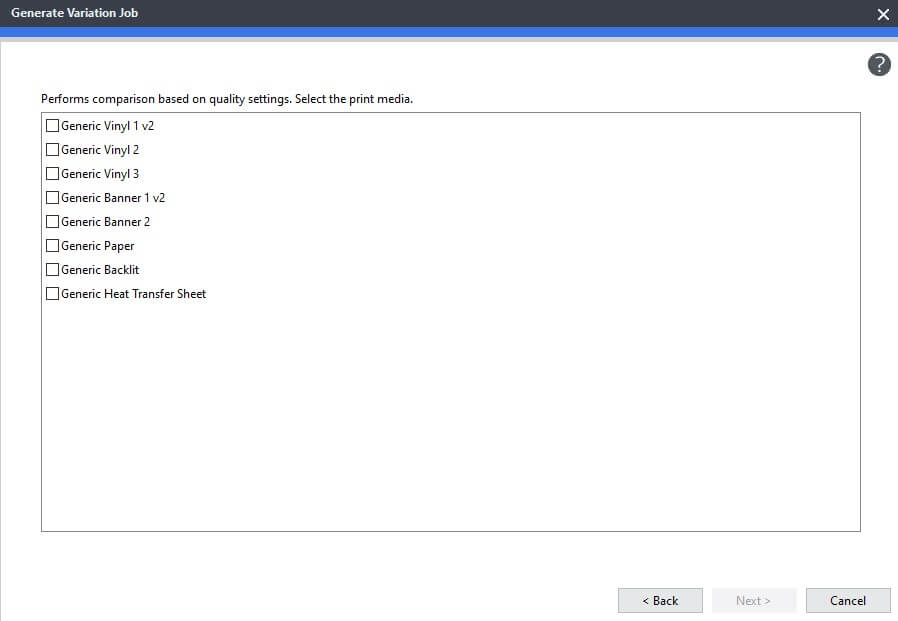
4. Los parámetros de Color Management le permiten comparar diferentes preconfiguraciones de Gestión de Colores afectando la impresión de colores en un trabajo seleccionado. Como ejemplo, compare fácilmente True Rich Color 3 con Pre-Press US y Density Control Only.
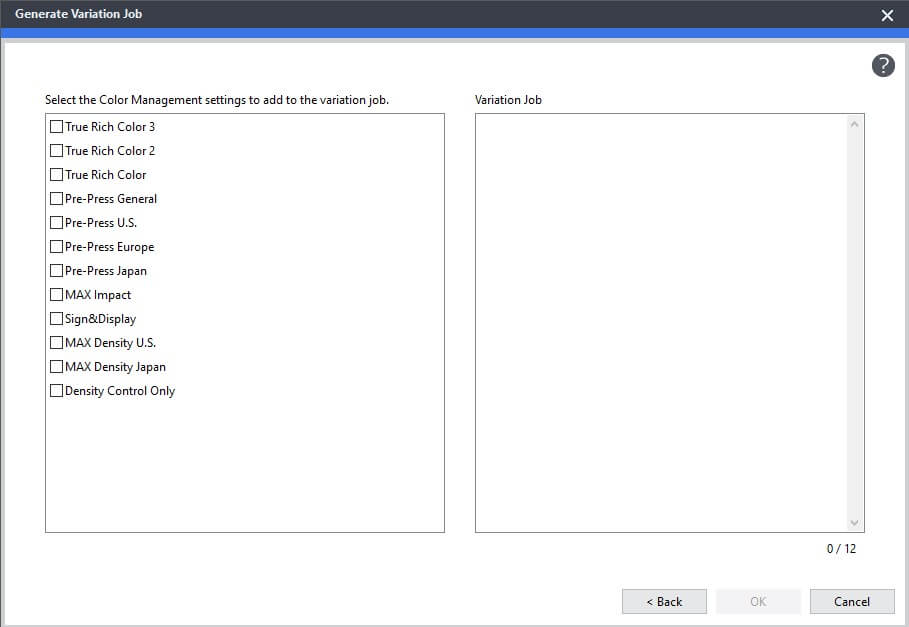
5. Compare Color Adjustment le permite observar cómo al agregar más énfasis en un color específico, en un rango de 1 a 5, se afectará la impresión de colores. En este ejemplo tengo un trabajo sin ajuste como impresión de control, y he agregado dos variaciones adicionales, una con azul más fuerte y otra con cyan más fuerte. Quizás el azul en mi logotipo Roland DG era un poco suave para un sustrato determinado, así que agregué más énfasis en azul y/o cyan para lograr una impresión correcta.

6. Una vez que usted ha elegido las variaciones que quiere comparar, haga “clic” en OK. Los trabajos serán anidados para su impresión. Una vez que usted ha verificado la variación correcta para aplicar, simplemente haga “clic” con el botón de la derecha del ratón sobre el trabajo anidado y seleccione A, B, C, D, etc. Los parámetros de trabajo serán aplicados, y podrá proceder a imprimir.